如何解鎖您的 Android 手機 [2020 年 12 月]
已發表: 2018-05-21![如何解鎖您的 Android 手機 [2020 年 12 月]](/uploads/article/11349/aAxYfpuWOOLnO9yn.jpg)
我們都去過那裡。 您不小心在手機中輸入錯誤密碼太多次,突然間,您被永久鎖定在設備之外。 有了我們的朋友和家人的照片、我們的整個音樂收藏以及保存在我們設備上的聯繫人庫,如果設備上的密碼出現問題,我們不能期望人們硬重置手機。
如果您對手機解鎖的工作原理感到好奇,無論是嘗試進入您鎖定的設備,還是只是想確保您不會意外將自己鎖定在外,那麼您來對了指南。 這是解鎖您的Android手機的方法。
本文介紹瞭如果手機已被鎖定或關閉,如何通過手機上的安全鎖定。 如果您正在尋找解鎖 Android 手機以在其他運營商上使用它的方法,請在此處查看我們的指南以檢查您的手機是否已解鎖! 如果您想知道如何檢查手機的鎖定狀態,請在此處查看我們的指南。
忘記密碼
快速鏈接
- 忘記密碼
- 嘗試更改您的密碼
- 查找我的手機(僅限三星設備)
- 最後的手段:重置您的設備
- 備份+恢復出廠設置
- 快速解鎖您的手機
- 智能鎖
- 指紋
- 注意事項和提醒
- 密碼管理器
- ***
您的手機會提示您多次輸入錯誤的屏幕鎖定碼。 無論是故障、忘記密碼還是其他原因,您都必須重新打開手機,因為它是您日常生活中如此重要的一部分。
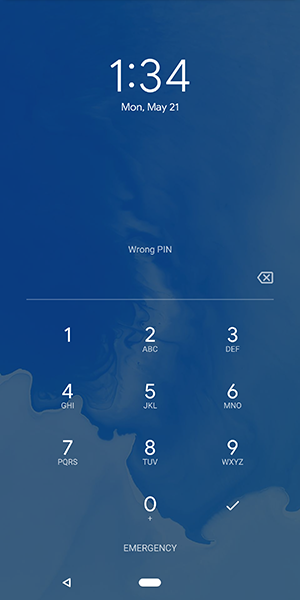
嘗試更改您的密碼
您完全確定您沒有記錯密碼嗎? 我們給您的第一條建議是確保您的密碼沒有被混淆,或者您不會忘記密碼中恰好出現在短語末尾的關鍵部分。 我們很多人經常忘記對我們添加的密碼進行一些小調整,以確保我們的設備盡可能安全。 以下是一些提示,可確保您記住密碼的每一段:
- 大寫字母:如果您使用密碼短語,您可能忘記在文本中添加任何大寫字母。 確保你記得正確放置大寫字母; 我們都忘記了在這樣的密碼中大寫的正確單詞或字母。
- 數字:有時您會忘記幾天前在密碼中添加的數字。 如果您的密碼拼寫為“WaterInJuly382”,您需要確保記住輸入密碼的“382”部分。 如果您不小心忘記添加數字,請不要感到驚訝。 它發生在我們最好的人身上。
- 特殊字符:就像大寫字母一樣,有時我們會在密碼中添加特殊字符以使其盡可能複雜,但幾個小時後就會忘記這些字符。 回想一下,確定您是否在代碼中添加了感嘆號、美元符號或任何其他特殊字符以保護您的數據。 它可能會在丟失密碼和保存數據之間產生差異。
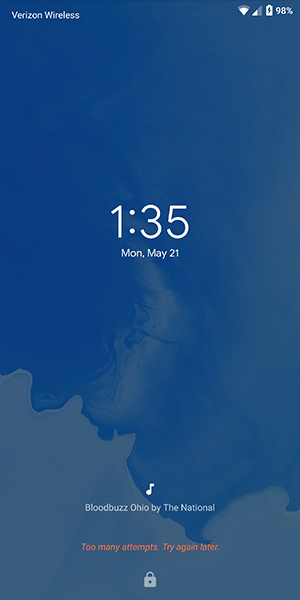
查找我的手機(僅限三星設備)
三星自己的“查找我的手機”工具具有谷歌自己的“查找我的設備”工具所沒有的附加功能。 查找我的手機類似於 iOS 上的查找我的設備或查找我的 iPhone,但由三星專門為其設備開發。
Find My Mobile 可以使用 GPS 定位您的手機,使設備發出警報,甚至可以使用三星提供的網絡應用程序遠程備份您的數據。 然而,更重要的是,即使您忘記了密碼,該應用程序也能夠從您的計算機上解鎖您的設備。
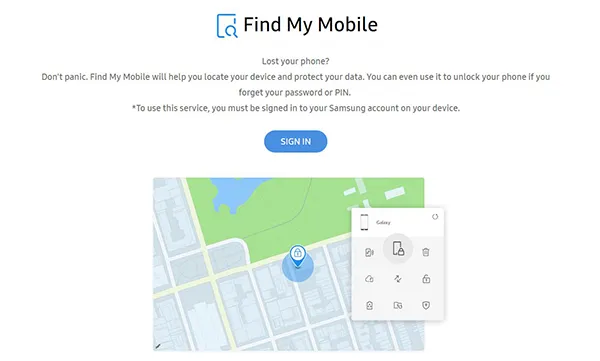
有一個問題——如果您沒有在 Galaxy S 設備上設置三星帳戶,這將不起作用。 與三星的大多數工具一樣,您需要一個三星帳戶才能登錄該網站並解鎖您的設備。 假設您已經設置了三星帳戶,並且沒有忘記該帳戶的密碼,那麼您應該可以在此處使用“查找我的手機”網絡應用程序來解鎖您的設備。 您需要做的就是使用您的三星帳戶登錄,選擇遠程解鎖設備的選項,然後您就可以開始使用了。
請務必注意,遠程解鎖您的設備會清除設備上的生物特徵數據,因此您保存在設備上的任何指紋或虹膜掃描都必須重新添加到您的手機中——這是保存設備數據的一小筆費用從長遠來看。
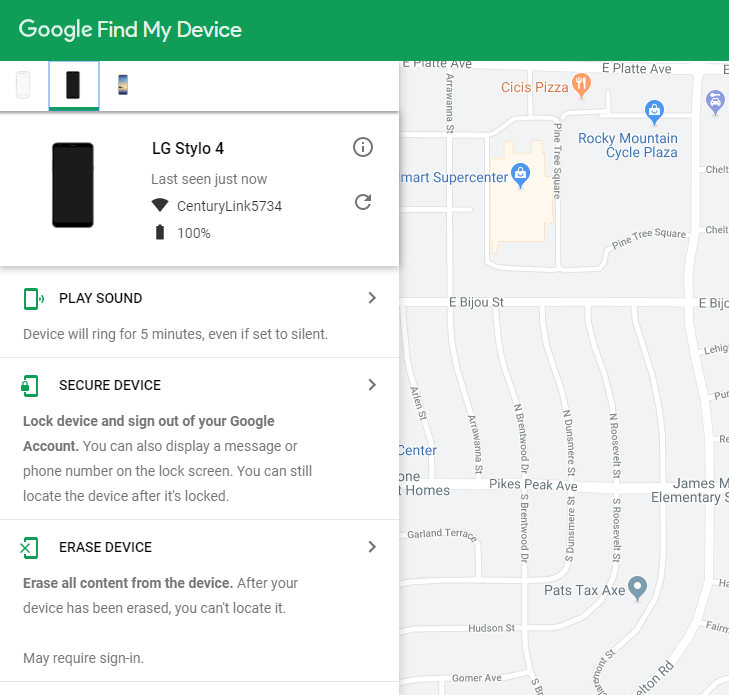
正如我們所提到的,谷歌為所有 Android 手機提供了一個類似的實用程序,稱為“查找我的設備”,它只提供鎖定設備的選項,而不是解鎖設備。 如果您忘記了密碼,“查找我的設備”所做的只是通過 GPS 定位設備、重新鎖定屏幕並清除數據; 它不會從雲端解鎖屏幕。
最後的手段:重置您的設備
不幸的是,由於 Android 5.0 及更高版本添加了安全增強功能,大多數非三星製造的現代設備都必須重置才能繞過密碼。 是的,這意味著您需要從頭開始重新設置手機,重新下載應用程序、音樂以及您保存在移動設備上的任何其他內容。
由於您無法訪問設置菜單以將手機恢復出廠設置,因此您需要使用手機上的硬件按鈕觸發重置,或使用網絡瀏覽器中 Google 的“查找我的設備”頁面來重置手機。 以下是如何執行每個步驟:
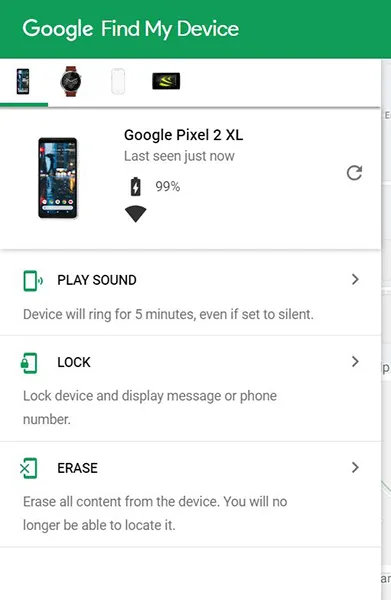
如果您使用的是 Google 的“查找我的設備”頁面,請在此處加載 URL,登錄到您的 Gmail 帳戶,並確保選擇了您的手機。 在顯示屏的右側,您會看到一個 Google 地圖佈局,其中顯示了您手機的當前位置。
在顯示屏的左側,您會看到一個包含三個選項的選項卡:播放聲音、鎖定和擦除。 點擊擦除選項以自動觸發設備重置。 請記住,您的手機必須開機並連接到互聯網才能使用此方法。
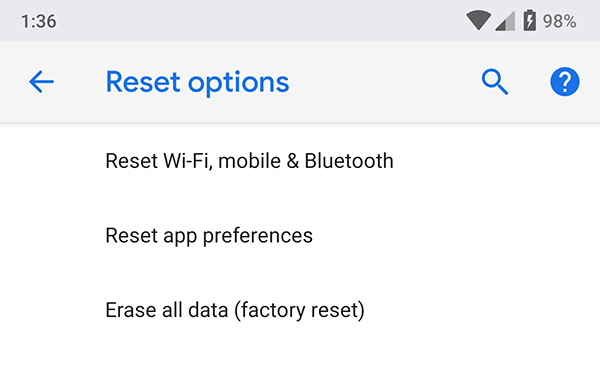
現在,如果您無法訪問計算機並且無法使用“查找我的設備”通過網絡恢復手機,則需要依靠第二種方法。 要手動擦除設備並重置手機,您需要使用硬件按鈕將其加載到設備的恢復系統中。
每部手機的密鑰重置方法都略有不同,因此您最好的選擇是在 Google 上使用關鍵字“boot into recovery”搜索您的手機型號。 一些設備,如三星的手機系列,很容易啟動恢復; 您關閉手機並按住特定的按鈕組合。
其他手機,如穀歌的 Pixel 2 XL,則更加挑剔,需要您按住一個鍵並在正確的時間按下並釋放另一個鍵才能啟動恢復。 不同的Android手機有很多不同的方法,基本上需要為您的設備搜索正確的方法。
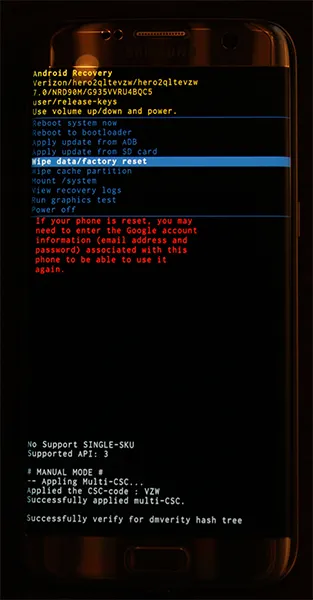
- 啟動進入恢復模式後,使用設備的音量增大和音量減小按鈕滾動列表,直到到達“擦除數據/恢復出廠設置”。
- 使用電源按鈕選擇此選項,然後在下一個顯示屏上確認您的選擇。
您的手機將開始重置; 確保手機電量充足,以確保它可以持續至少 30 分鐘而不會死機。 一旦您的手機重新啟動回到菜單屏幕,您可以通過重新登錄您用於手機的 Google 帳戶來設置您的設備。 請務必使用重置前在手機上使用的同一 Google 帳戶。
Android 具有稱為出廠重置保護或“激活鎖”的內置安全協議,該協議要求最近重置的手機擁有與之前在設備上使用的相同的 Google 帳戶,以防止小偷立即使用被盜手機。 如果您沒有 Google 帳戶的密碼,可以重置它,但這可能意味著重置後 24 小時內您將無法登錄手機。
備份+恢復出廠設置
也許最好的事情組合需要您提前計劃並將手機數據備份到 Google Cloud。 這樣,即使您出於某種原因必須重置手機,一組合理的當前手機數據也將可用、完好無損,並準備好讓您的手機重新投入使用。 為此,您需要一個 Google 帳戶。
要設置備份,請按照以下步驟操作。
- 轉到手機上的設置。
- 選擇系統->備份。
- 選擇谷歌備份。
- 選擇立即備份。

您的手機現在會將關鍵數據複製到您的 Google 帳戶。

從備份恢復很簡單。 在您重置手機並將您的 Google 帳戶重新附加到手機後,它將自動從備份中恢復您的數據。 在 WiFi 連接上運行備份只需幾分鐘,如果您定期備份手機,則甚至更短——養成每天晚上睡覺時啟動備份的習慣,您將始終擁有近乎真實的備份- 手機的時間備份。
(想要備份的不僅僅是您的手機嗎?您可以使用東芝的這些快速的 4 TB 便攜式硬盤驅動器之一。您可以備份您家中的所有計算機,並且仍有空間容納一千部電影。)
快速解鎖您的手機
如果您在使用手機時沒有遇到問題,但您想確保手機安全,同時以相當快的速度解鎖手機以讓您的一天更輕鬆,我們有一些建議。 有很多解鎖設備的選項,它們都有助於更輕鬆地解鎖手機並防止您忘記手機密碼的情況。
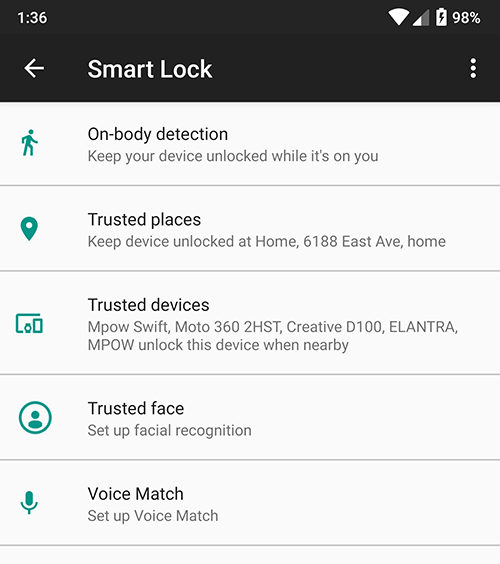
智能鎖
Smart Lock 是我們在 Android 上最喜歡的工具之一,在其他平台上不可用。 它可以輕鬆確保您的手機始終安全,同時在您想要訪問您的設備時不礙事。
注意:Smartlock 只能工作四個小時。 如果您的手機閒置超過四個小時,則需要手動解鎖。
Smart Lock 為 Android 用戶提供了幾種在使用手機時解鎖手機的方法,同時在手機不在他們附近時保持鎖定狀態。 要打開智能鎖,您需要在 Android 設備上打開設置菜單並進入安全子菜單。 在“設備安全”下,您會找到 Smart Lock 的選項。 輸入您的密碼或密碼以進入 Smart Lock,您將看到(在撰寫時)三個用於解鎖手機的獨特選項。 讓我們分解其中的每一個:
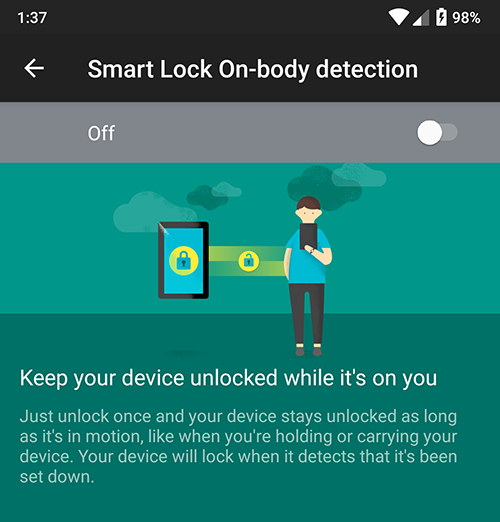
- 貼身檢測:此設置允許您在禁用鎖定之前解鎖您的設備一次,只要手機在您手中或在您身上。 使用智能手機的傳感器陣列,設備會在使用設備時進行跟踪,因此您可以關閉顯示屏,但在手機在手中時保持手機解鎖。 當您的手機意識到它已被放下時,您的手機會自動重新鎖定,需要輸入密碼。 這不是 Smart Lock 提供的最安全的方法,但它非常酷。
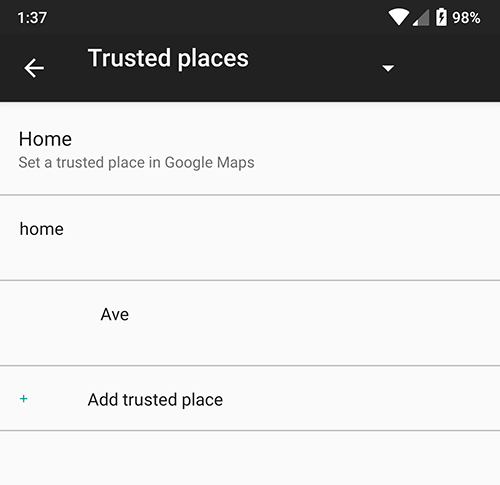
- 受信任的地方:受信任的地方功能使用手機中的 GPS 來檢測您是否處於您選擇的安全位置,並自動為您解鎖手機。 一旦您離開您的位置,您的手機就會重新鎖定,確保您和您的設備安全無虞。
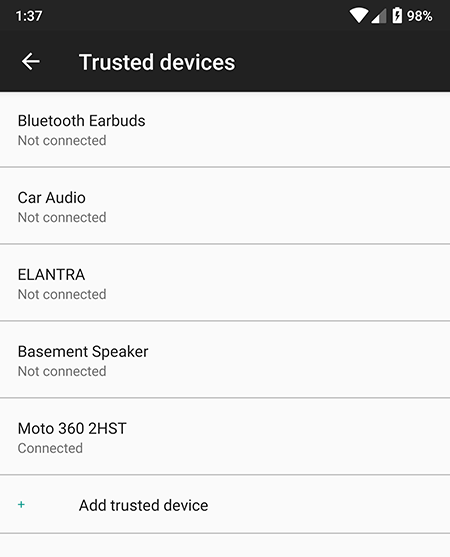
- 受信任的設備:這可能是五個 Smart Lock 選項中最好的一個,因為它非常適合在您在附近時確保設備安全並在您離開時保持手機鎖定。 此選項允許您在與小工具配對時保持手機解鎖。 智能手錶和健身追踪器非常適合這種情況,但它還可以幫助您在駕駛配備藍牙的汽車、使用藍牙耳機跑步或與一組藍牙揚聲器配對時保持手機解鎖。
您可以只啟用其中一項或全部三項,因此如果您喜歡受信任設備的想法但又不想使用貼身檢測,請不要擔心。
如果 Smart Lock 讓您覺得在啟用這些設置時無法正確保護智能手機,您無需擔心。 每個啟用 Smart Lock 的 Android 智能手機都可以手動鎖定設備,需要密碼或指紋才能正確使用設備。
鎖定屏幕底部是一個小鎖定圖標,可讓您選擇手動鎖定手機。
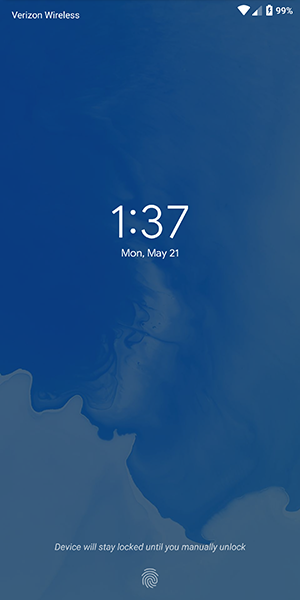
完成此操作後,您的手機會向您發送一條小通知,提醒您設備已被手動鎖定,並且設備將保持鎖定狀態,直到您準備好使用指紋手動解鎖(如果您已開啟此功能) on) 或您的密碼。
手動鎖定手機會禁用所有智能鎖,因此即使您打開受信任的藍牙設備,如果您啟用了生物識別安全,您也必須輸入密碼或密碼或使用指紋解鎖設備。
我們將在下面的部分中詳細討論指紋,更具體地說,如何防止您的生物識別數據在即將推出的 Android 版本中被用於對您不利。
指紋
2018 年幾乎每台 Android 設備的機身上都配備了指紋傳感器,讓您可以輕鬆訪問您的內容,而無需在每次使用手機時都輸入密碼的麻煩。 指紋並不是一種完美的解鎖方法,但它們快速、安全且易於使用。
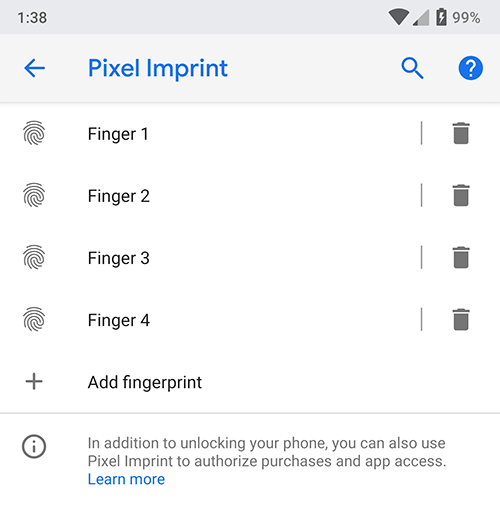
如果您不是使用指紋解鎖手機的人,您可以採取一個步驟來確保您永遠不會忘記您的密碼,將手機上的指紋設置為用不是拇指或食指的手指解鎖。
例如,嘗試使用您的小指或無名指作為一種在不顯眼的情況下對指紋進行編程的方式。 如果您擔心執法部門強制解鎖您的手機,這是一個越來越普遍的緊迫問題,您可能希望完全避免使用指紋。 如果您的設備已關閉,則需要屏幕解鎖代碼才能獲得訪問權限,因為它會覆蓋任何指紋掃描。
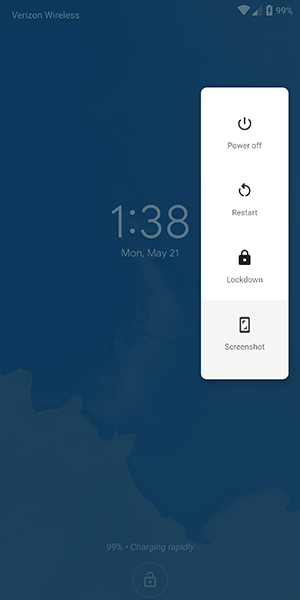
最後,如果您仍然擔心由於安全問題而在 Android 設備上記錄指紋,那麼即將發布的 Android P 具有內置的安全功能,如果您發現自己有被指紋掃描的風險,可以讓您快速禁用指紋掃描。強制解鎖您的設備。
在設置菜單中稱為“鎖定”,該選項允許您立即禁用指紋和智能鎖,只需使用鎖定屏幕電源菜單中顯示的選項即可。 它只會為一把鎖禁用這些功能,但如果您處於某種情況並擔心您的生物識別或智能鎖功能可能會被用來對付您,那麼這是一個讓您感覺更安全的絕佳選擇。
注意事項和提醒
如果您是喜歡在手機上使用複雜密碼並且不願意使用我們上面強調的任何智能解鎖功能的人,您可能需要考慮使用鎖定屏幕文本顯示作為給自己留下有用的註釋和提示,以便更輕鬆地記住密碼。
當今市場上的每台 Android 設備都支持在鎖定屏幕上放置消息,並且您可以顯示一些相當長的消息。 雖然大多數人使用它來標記他們的手機(Android 中的示例是“Joe's Android”),但您也可以使用它來設置來自 Windows 和其他桌面操作系統的舊密碼提示。

因此,例如,如果您將密碼設置為女兒的姓名和生日(即“elizabeth1217”),則可以將鎖定屏幕上的提醒設置為“ebbirth”,即“ e liza b eth1217. ” 您仍然需要努力記住與其他內容匹配的數字和正確單詞,但它可以幫助您記住密碼而不洩露密碼。 同樣,這完全是可選的,用戶可以通過這種方式記住他們的長密碼,而無需將其洩露或寫下來。
密碼管理器
最後一個提示適用於我們當中以忘記密碼和密碼而聞名的人。 如果您總是擔心丟失手機密碼並被鎖定,您可能想嘗試使用 Lastpass 或 1Password 之類的密碼管理器,它允許您通過一次解鎖將所有密碼保存在一個地方,通常需要一個相當長的短語,以便訪問您的密碼。 我們向密碼管理器初學者推薦 Lastpass,因為它是免費的,並且可以在您的所有設備上開箱即用。
我們建議您將密碼寫在您家中安全可靠的地方,然後將手機密碼保存在 Lastpass 中以便妥善保管。 這似乎是一個奇怪的選擇,如果您確實忘記了密碼,肯定不會加快解鎖過程,但最好有一個備份解鎖方法來保證手機數據的安全。
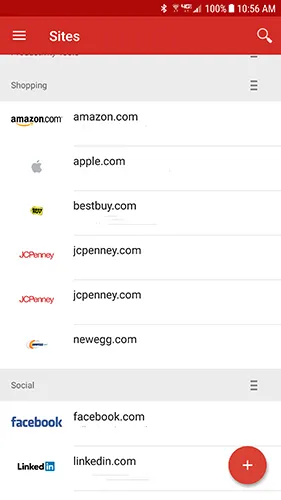
***
設備屏幕鎖定密碼可以保護您的私人信息免受入侵。 Android 屏幕鎖定功能的一大優點是,如果不輸入正確的訪問信息,手機就無法關機。 如果您的手機被盜,只有在開機並連接到互聯網的情況下才能對其進行跟踪。 假設有人拿走了你的手機,你仍然可以看到它處於活動狀態,直到電池沒電或他們想辦法重置它。
